HP LaserJet Enterprise Color Flow MFP M575 User Guide
Table Of Contents
- Prezentarea produsului
- Conectarea produsului şi instalarea software-ului
- Conectarea produsului la un computer utilizând un cablu USB şi instalarea software-ului (Windows)
- Conectarea produsului la o reţea utilizând un cablu de reţea şi instalarea software-ului (Windows)
- Conectarea produsului la un computer prin utilizarea unui cablu USB şi instalarea software-ului (Mac ...
- Conectarea produsului la o reţea prin utilizarea unui cablu de reţea şi instalarea software-ului (Ma ...
- Tăvile de alimentare şi sertarele de ieşire
- Componente, consumabile şi accesorii
- Comanda pieselor de schimb, accesoriilor şi consumabilelor
- Politica HP cu privire la consumabilele non-HP
- Site-ul Web HP de combatere a contrafacerii
- Imprimarea când un cartuş de toner ajunge la sfârşitul duratei de viaţă estimate
- Activaţi sau dezactivaţi opţiunile Setări Foarte scăzut de la panoul de control
- Componente care pot fi reparate de client
- Accesorii
- Cartuşele de toner
- Unitatea de colectare a tonerului
- Capse
- Imprimarea
- Drivere de imprimare acceptate (Windows)
- Modificarea setărilor operaţiilor de imprimare (Windows)
- Modificarea setărilor operaţiilor de imprimare (Mac OS X)
- Activităţile de imprimare (Windows)
- Utilizarea unei comenzi rapide de imprimare (Windows)
- Crearea de comenzi rapide pentru imprimare (Windows)
- Imprimarea automată pe ambele feţe (Windows)
- Imprimarea mai multor pagini pe coală (Windows)
- Selectarea orientării paginii (Windows)
- Selectarea tipului de hârtie (Windows)
- Imprimarea primei sau ultimei pagini pe un tip de hârtie diferit (Windows)
- Scalarea unui document pentru a se încadra în dimensiunile paginii (Windows)
- Crearea unei broşuri (Windows)
- Activităţile de imprimare (Mac OS X)
- Utilizarea unei presetări pentru imprimare (Mac OS X)
- Crearea unei presetări pentru imprimare (Mac OS X)
- Imprimarea automată pe ambele feţe (Mac OS X)
- Imprimarea mai multor pagini pe coală (Mac OS X)
- Selectarea orientării paginii (Mac OS X)
- Selectarea tipului de hârtie (Mac OS X)
- Imprimarea unei coperţi (Mac OS X)
- Scalarea unui document pentru a se încadra în dimensiunile paginii (Mac OS X)
- Crearea unei broşuri (Mac OS X)
- Activităţi de imprimare suplimentare (Windows)
- Activităţi de imprimare suplimentare (Mac OS X)
- Imprimarea color
- Stocarea operaţiilor de imprimare pe produs
- Adăugarea unei pagini de separare a operaţiilor (Windows)
- Utilizarea serviciului HP ePrint
- Utilizarea software-ului HP ePrint
- Utilizarea Apple AirPrint
- Utilizarea HP Smart Print (Windows)
- Utilizarea imprimării cu acces simplu la USB
- Copiere
- Stabilirea unor noi setări implicite
- Utilizarea caracteristicilor avansate de procesare a imaginii pentru copiere
- Realizarea unui singur exemplar
- Realizarea mai multor exemplare
- Copierea unui original cu mai multe pagini
- Colaţionarea unei lucrări de copiere
- Copierea pe ambele feţe (duplex)
- Micşorarea sau mărirea imaginii copiate
- Efectuarea copiilor color sau a copiilor alb-negru
- Optimizarea calităţii de copiere pentru text sau imagini
- Reglarea luminozităţii/obscurităţii copiei
- Setarea dimensiunii şi tipului de hârtie pentru copierea pe hârtie specială
- Utilizarea modului Job Build (Generare lucrare)
- Copierea unei cărţi
- Copierea unei fotografii
- Scanarea/trimiterea
- Configurarea caracteristicilor de scanare/trimitere
- Modificarea setărilor implicite de scanare/trimitere de la panoul de control al produsului
- Utilizarea caracteristicilor de procesare a imaginii pentru scanare
- Selectarea tipurilor fişierelor de documente pentru scanare
- Optimizarea imaginilor scanate pentru text sau imagine
- Selectaţi calitatea imprimării sau dimensiunea fişierului imaginilor scanate
- Specificaţi numărul de feţe al documentelor originale
- Selectarea rezoluţiei imaginilor scanate
- Detectarea automată a culorilor pentru scanare
- Specificarea dimensiunii documentelor originale
- Selectarea opţiunilor de înştiinţare pentru scanare
- Reglarea clarităţii pentru scanare
- Reglarea întunecimii pentru scanare
- Reglarea contrastului pentru scanare
- Curăţarea fundalului pentru scanare
- Ştergerea marginilor pentru scanare
- Utilizarea modului Generare operaţie pentru scanare
- Omiterea paginilor goale pentru scanare
- Utilizarea caracteristicilor avansate de procesare a imaginii pentru scanare
- Selectarea tipurilor de fişiere create prin recunoaşterea optică a caracterelor (OCR) pentru scanare
- Decuparea automată a paginilor pentru scanare
- Orientarea automată a imaginii pentru scanare
- Reglarea automată a tonurilor pentru scanare
- Detectarea automată a alimentării eronate pentru scanare (HP EveryPage)
- Utilizarea funcţiei de previzualizare a imaginilor
- Scanarea şi trimiterea de documente utilizând caracteristica Seturi rapide
- Trimiterea unui document scanat către un dosar din reţea
- Trimiterea unui document scanat către un folder din memoria produsului
- Trimiterea unui document scanat către o unitate flash USB
- Trimiterea unui document scanat către una sau mai multe adrese de e-mail
- Utilizarea agendei de adrese pentru trimiterea de e-mailuri
- Salvarea unui document scanat pe un site SharePoint®
- Scanarea unei fotografii
- Fax
- Configurarea setărilor obligatorii pentru fax
- Configurarea setărilor de apelare prin fax
- Configurarea setărilor generale de trimitere a faxurilor
- Configurarea codurilor de facturare pentru faxuri
- Configurarea opţiunilor prestabilite pentru operaţiile de trimitere a faxurilor
- Utilizarea caracteristicilor de procesare a imaginii pentru operaţii de trimitere fax
- Optimizarea textului sau imaginii faxurilor
- Specificaţi numărul de feţe ale documentelor originale pentru faxuri
- Selectarea rezoluţiei pentru faxuri
- Specificarea dimensiunii documentelor originale pentru faxuri
- Selectarea opţiunilor de înştiinţare pentru faxuri
- Reglarea clarităţii pentru faxuri
- Reglarea întunecimii pentru faxuri
- Reglarea contrastului pentru faxuri
- Curăţarea fundalului pentru faxuri
- Utilizarea modului Generare operaţie pentru faxuri
- Omiterea paginilor goale pentru faxuri
- Utilizarea caracteristicilor avansate de procesare a imaginii pentru operaţii de trimitere fax
- Trimiterea de documente prin fax utilizând caracteristica Seturi rapide
- Configurarea setărilor de primire a faxurilor
- Utilizarea unui program de imprimare a faxurilor
- Blocare faxuri de intrare
- Configurarea opţiunilor prestabilite pentru operaţiile de primire a faxurilor
- Arhivarea şi redirecţionarea faxurilor
- Crearea unei liste de apelare rapidă
- Adăugarea unui număr la o listă existentă de apelare rapidă
- Ştergerea unei liste de apelare rapidă
- Ştergerea unui singur număr dintr-o lista de apelare rapidă
- Trimiterea unui fax prin introducerea manuală a numerelor
- Trimiterea unui fax utilizând apelarea rapidă
- Căutarea unei liste de apelare rapidă după nume
- Trimiterea unui fax prin utilizarea numerelor din agenda de fax
- Revocarea unui fax
- Rapoarte de fax
- Gestionarea produsului
- Rezolvarea problemelor
- Lista de verificare pentru rezolvarea problemelor
- Factori care afectează performanţa produsului
- Restabilirea setărilor prestabilite din fabrică
- Ajutor pe panoul de control
- Hârtia nu este alimentată corect sau se blochează
- Eliminarea blocajelor
- Navigarea automată pentru îndepărtarea blocajelor
- Locurile unde pot apărea blocaje
- Eliminarea blocajelor din alimentatorul de documente
- Eliminarea blocajelor din zona tăvii de ieşire
- Eliminarea blocajelor din tava 1
- Eliminarea blocajelor din tava 2
- Curăţarea blocajelor de la uşa din dreapta
- Eliminarea blocajelor din tava 3 opţională
- Eliminarea blocajelor la uşa din dreapta jos (Tava 3)
- Schimbarea recuperării după un blocaj
- Îmbunătăţirea calităţii imprimării
- Imprimarea din alt program software
- Stabilirea setărilor de tip de hârtie pentru lucrarea de imprimare
- Verificarea stării cartuşului de toner
- Calibrarea produsului pentru alinierea culorilor
- Imprimarea unei pagini de curăţare
- Pagini de testare internă a calităţii imprimării
- Inspectarea vizuală a cartuşului de toner
- Verificarea hârtiei şi a mediului de imprimare
- Reglarea setărilor de culoare (Windows)
- Modificarea opţiunilor pentru culori (Mac OS X)
- Încercarea altui driver de imprimare
- Setarea alinierii tăvilor individuale
- Îmbunătăţirea calităţii copierii
- Verificaţi dacă pe geamul scanerului există praf sau murdărie
- Calibrarea scanerului
- Verificarea setărilor hârtiei
- Verificarea setărilor de reglare a imaginii
- Optimizarea calităţii de copiere pentru text sau imagini
- Copierea până la margini
- Curăţarea rolelor de preluare şi a plăcii de separare ale alimentatorului de documente
- Îmbunătăţirea calităţii scanării
- Verificaţi dacă pe geamul scanerului există praf sau murdărie
- Verificarea setărilor rezoluţiei
- Verificarea setărilor de culoare
- Verificarea setărilor de reglare a imaginii
- Optimizarea calităţii scanării pentru text sau imagini
- Verificarea setărilor de calitate a ieşirii
- Curăţarea rolelor de preluare şi a plăcii de separare ale alimentatorului de documente
- Îmbunătăţirea calităţii faxului
- Verificaţi dacă pe geamul scanerului există praf sau murdărie
- Verificarea setării de rezoluţie pentru faxurile trimise
- Verificarea setărilor de reglare a imaginii
- Optimizarea calităţii faxului pentru text sau imagini
- Verificarea setărilor de corecţie a erorilor
- Trimiterea către alt aparat de fax
- Curăţarea rolelor de preluare şi a plăcii de separare ale alimentatorului de documente
- Verificarea setării de potrivire în pagină
- Verificarea aparatului de fax al expeditorului
- Produsul nu imprimă sau imprimă lent
- Soluţionarea problemelor legate de imprimarea de pe un dispozitiv USB accesibil
- Rezolvarea problemelor legate de conexiunea USB
- Rezolvarea problemelor de reţea prin cablu
- Produsul are o conexiune fizică necorespunzătoare
- Computerul utilizează o adresă IP incorectă pentru produs (Windows)
- Computerul nu poate să comunice cu produsul
- Produsul utilizează setări de legătură şi duplex incorecte pentru reţea.
- Programele software noi pot cauza probleme de compatibilitate
- Computerul sau staţia de lucru poate fi configurată incorect
- Produsul este dezactivat sau alte setări de reţea sunt incorecte
- Rezolvarea problemelor de fax
- Lista de verificare pentru soluţionarea problemelor legate de fax
- Verificarea stării accesoriului de fax
- Probleme generale de fax
- Utilizarea faxului în reţele VoIP
- Probleme la primirea faxurilor
- Probleme la trimiterea faxurilor
- Mesaje de eroare ale faxului pe panoul de control al produsului
- Setările de service
- Soluţionarea problemelor legate de software-ul produsului (Windows)
- Soluţionarea problemelor legate de software-ul produsului (Mac OS X)
- Dezinstalarea software-ului (Windows)
- Dezinstalarea driverului de imprimare (Mac OS X)
- Index
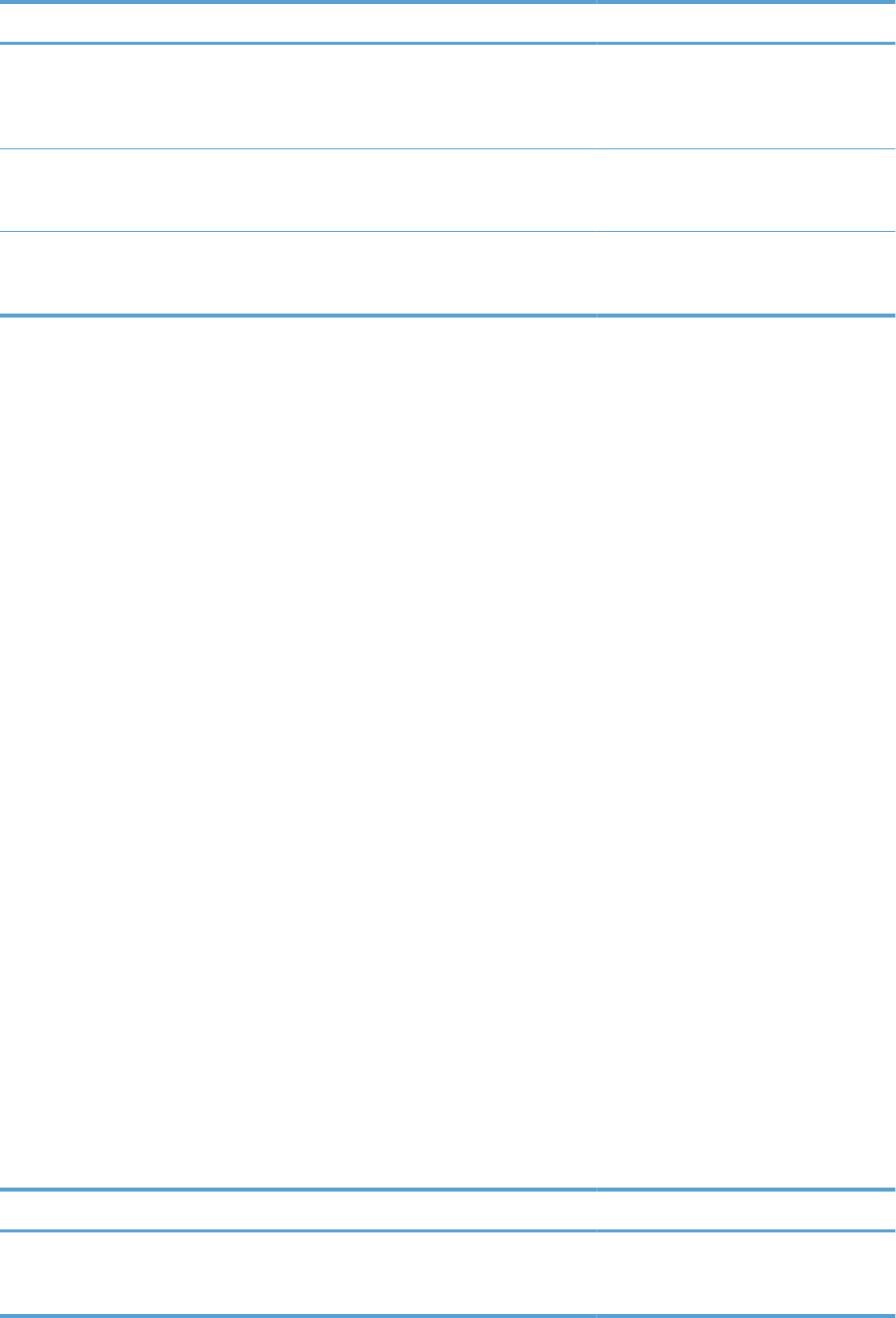
Problemă Cauză Soluţia
Un fax de o singură pagină se imprimă
pe două pagini.
S-a adăugat antetul de fax în partea
superioară a paginii, împingând textul şi
pe a doua pagină.
Pentru a imprima un fax de o pagină pe
o singură pagină, setaţi antetul suprapus
în modul de suprapunere sau reglaţi
setarea de potrivire în pagină.
Documentul se opreşte în alimentatorul de
documente în mijlocul operaţiei de
trimitere a faxului.
A apărut un blocaj în alimentatorul de
documente.
Eliminaţi blocajul şi trimiteţi din nou faxul.
Volumul sunetelor produse de accesoriul
de fax este prea mare sau prea mic.
Trebuie să reglaţi setarea de volum. Reglaţi volumul în meniul Setări de
trimitere faxuri şi meniul Setări de
recepţionare faxuri.
Utilizarea faxului în reţele VoIP
Tehnologia VoIP transformă semnalul telefonic analogic în biţi digitali. Aceştia sunt apoi asamblaţi în
pachete care călătoresc pe Internet. Pachetele sunt transformate şi transmise înapoi sub formă de semnale
analogice la destinaţie sau în apropierea destinaţiei.
Transmiterea informaţiilor pe internet se realizează digital şi nu analogic. În consecinţă, există diferite
restricţii la transmisiile fax, care pot necesita setări de fax diferite faţă de reţeaua analogică de telefonie
publică (PSTN). Faxul depinde foarte mult de sincronizare şi de calitatea semnalului, astfel încât o
transmisie de fax este mai sensibilă pentru un mediu VoIP.
În continuare sunt prezentate modificările sugerate pentru setările de la Accesoriu 500 de fax
analogic HP LaserJet când acesta este conectat la un serviciu VoIP:
●
Începeţi cu viteza faxului setată la modul Rapid (V.34) şi cu modul Corecţie erori activat. Protocolul
V.34 gestionează orice modificări ale vitezei de transmisie necesare pentru adaptarea la reţelele
VoIP.
●
Dacă survin erori sau reîncercări numeroase atunci când viteza faxului este setată la modul Rapid,
setaţi-o la Mediu (V.17).
●
Dacă erorile şi reîncercările persistă, s
e
taţi viteza faxului la Lent (V.29), deoarece unele sisteme VoIP
nu pot accepta rate mai mari de transmisie asociate cu faxul.
●
În cazuri rare, dacă erorile persistă, dezactivaţi modul ECM de la produs. Calitatea imaginii poate
scădea. Înainte de a utiliza această setare, asiguraţi-vă că este acceptabilă calitatea imaginii când
modul ECM este dezactivat.
●
Dacă modificările de setări anterioare nu au îmbunătăţit funcţionalitatea faxului pentru transmisii
VoIP, contactaţi furnizorul de servicii VoIP pentru asistenţă.
Probleme la primirea faxurilor
Problemă Cauză Soluţia
Apelurilor de fax primite nu li se răspunde
de către accesoriul de fax (fax
nedetectat).
Este posibil ca numărul de apelări până
la răspuns să nu fie setat corect.
Verificaţi setarea numărului de apelări
până la răspuns.
ROWW
Rezolvarea problemelor de fax
315










